Μη αυτόματη ευθυγράμμιση της Κεφαλής εκτύπωσης
Εάν τα αποτελέσματα της εκτύπωσης δεν είναι ικανοποιητικά μετά από την αυτόματη ευθυγράμμιση, όταν για παράδειγμα οι παράλληλες γραμμές δεν εκτυπώνονται παράλληλα, δοκιμάστε να ευθυγραμμίσετε την κεφαλή εκτύπωσης με μη αυτόματο τρόπο.
 Σημείωση
Σημείωση
-
Για λεπτομέρειες σχετικά με την αυτόματη ευθυγράμμιση της κεφαλής εκτύπωσης, ανατρέξτε στην ενότητα Ευθυγράμμιση της Κεφαλής εκτύπωσης.
Θα χρειαστείτε: τρία φύλλα απλού χαρτιού μεγέθους A4 ή Letter
-
Τοποθετήστε τρία φύλλα απλού χαρτιού A4 ή Letter στην κασέτα.
Αφού τοποθετήσετε την κασέτα μέσα στον εκτυπωτή, η οθόνη επιβεβαίωσης ρυθμίσεων χαρτιού εμφανίζεται στην οθόνη αφής.
Εάν το μέγεθος σελίδας που εμφανίζεται στην οθόνη αφής είναι A4 ή Letter, επιλέξτε Ναι (Yes).
Σε αντίθετη περίπτωση, επιλέξτε Αλλαγή (Change) και αλλάξτε το μέγεθος σελίδας σε A4 ή Letter.
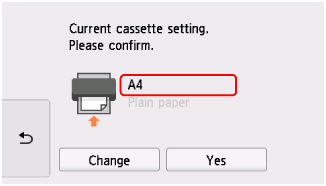
 Σημείωση
Σημείωση-
Φροντίστε να τοποθετήσετε χαρτί στην κασέτα. Εάν τοποθετήσετε χαρτί στην πίσω θήκη, το φύλλο ευθυγράμμισης κεφαλής εκτύπωσης δεν εκτυπώνεται.
-
-
Ανοίξτε τον πίνακα λειτουργίας και τραβήξτε έξω τη θήκη εξόδου χαρτιού.
-
Επιλέξτε
 (Ρύθµιση) στην οθόνη ΕΙΣΟΔΟΣ.
(Ρύθµιση) στην οθόνη ΕΙΣΟΔΟΣ.Θα εμφανιστεί η οθόνη του μενού ρύθμισης.
-
Επιλέξτε
 Συντήρηση (Maintenance).
Συντήρηση (Maintenance).Εμφανίζεται η οθόνη Συντήρηση (Maintenance).
-
Επιλέξτε Μη αυτόμ. ευθυγρ. κεφαλής (Manual head alignment).
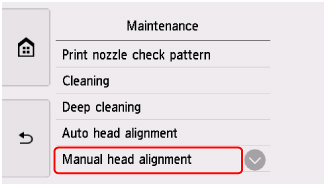
Θα εμφανιστεί η οθόνη επιβεβαίωσης.
 Σημείωση
Σημείωση-
Για να εκτυπώσετε και να ελέγξετε τις τρέχουσες τιμές ευθυγράμμισης της θέσης της κεφαλής, επιλέξτε Εκτύπ. ευθυγράμ. κεφαλής (Print the head alignment value).
-
-
Ελέγξτε μήνυμα και, στη συνέχεια, επιλέξτε Ναι (Yes).
Θα εκτυπωθεί το μοτίβο ευθυγράμμισης της κεφαλής εκτύπωσης.
-
Όταν εμφανιστεί το μήνυμα Τα μοτίβα εκτυπώθηκαν σωστά; (Did the patterns print correctly?), βεβαιωθείτε ότι το μοτίβο εκτυπώθηκε σωστά και, στη συνέχεια, εάν συμβεί αυτό, επιλέξτε Ναι (Yes).
-
Ελέγξτε το μήνυμα και, στη συνέχεια, επιλέξτε Επόμενο (Next).
Εμφανίζεται η οθόνη εισαγωγής των τιμών ευθυγράμμισης της θέσης της κεφαλής.
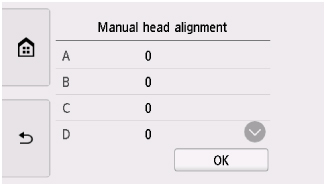
-
Ελέγξτε τα πρώτα μοτίβα και πατήστε A. Στη στήλη Α, βρείτε το μοτίβο στο οποίο είναι λιγότερο εμφανείς οι ραβδώσεις και, στη συνέχεια, επιλέξτε τον αριθμό αυτού του μοτίβου.

 Σημείωση
Σημείωση-
Εάν όλα τα μοτίβα είναι διαφορετικά, επιλέξτε το μοτίβο στο οποίο είναι λιγότερο εμφανείς οι κατακόρυφες γραμμές.
Μη εμφανείς κατακόρυφες γραμμές

Εμφανείς κατακόρυφες ραβδώσεις

-
Εάν όλα τα μοτίβα είναι διαφορετικά, επιλέξτε το μοτίβο στο οποίο είναι λιγότερο εμφανείς οι οριζόντιες γραμμές.
Μη εμφανείς οριζόντιες γραμμές

Εμφανείς οριζόντιες ραβδώσεις

-
-
Επαναλάβετε τα ίδια βήματα μέχρι να εισαγάγετε όλους τους αριθμούς μοτίβων για τις στήλες Β έως H και, στη συνέχεια, πατήστε OK.
-
Ελέγξτε το μήνυμα και, στη συνέχεια, επιλέξτε OK.
Εκτυπώνεται το δεύτερο σετ μοτίβων.
-
Ελέγξτε τα δεύτερα μοτίβα και πατήστε I. Στη στήλη I, βρείτε το μοτίβο στο οποίο είναι λιγότερο εμφανείς οι ραβδώσεις και, στη συνέχεια, επιλέξτε τον αριθμό αυτού του μοτίβου.

 Σημείωση
Σημείωση-
Εάν όλα τα μοτίβα είναι διαφορετικά, επιλέξτε το μοτίβο στο οποίο είναι λιγότερο εμφανείς οι κατακόρυφες γραμμές.
Μη εμφανείς κατακόρυφες γραμμές

Εμφανείς κατακόρυφες ραβδώσεις

-
-
Επαναλάβετε τα ίδια βήματα μέχρι να εισαγάγετε όλους τους αριθμούς μοτίβων για τις στήλες J έως P και, στη συνέχεια, πατήστε OK.
-
Ελέγξτε το μήνυμα και, στη συνέχεια, επιλέξτε OK.
Εκτυπώνεται το τρίτο σετ μοτίβων.
-
Ελέγξτε τα τρίτα μοτίβα και πατήστε a. Στη στήλη a, βρείτε το μοτίβο στο οποίο είναι λιγότερο εμφανείς οι γραμμές και, στη συνέχεια, επιλέξτε τον αριθμό αυτού του μοτίβου.
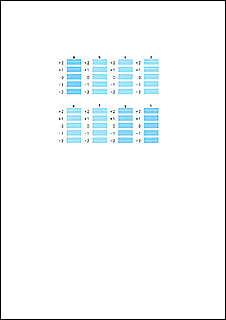
 Σημείωση
Σημείωση-
Εάν όλα τα μοτίβα είναι διαφορετικά, επιλέξτε το μοτίβο στο οποίο είναι λιγότερο εμφανείς οι οριζόντιες γραμμές.
Μη εμφανείς οριζόντιες ρίγες

Εμφανείς οριζόντιες ρίγες

-
-
Επαναλάβετε τα ίδια βήματα μέχρι να εισαγάγετε όλους τους αριθμούς μοτίβων για τις στήλες b έως h και, στη συνέχεια, πατήστε OK.
-
Όταν εμφανιστεί το μήνυμα επιβεβαίωσης, επιλέξτε OK.

